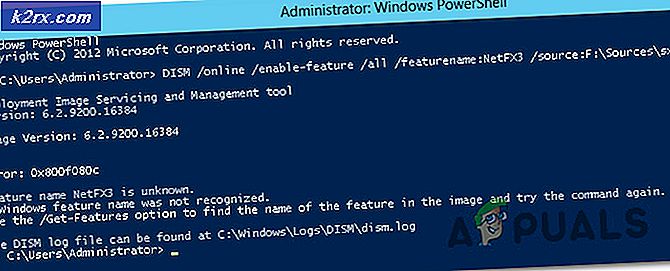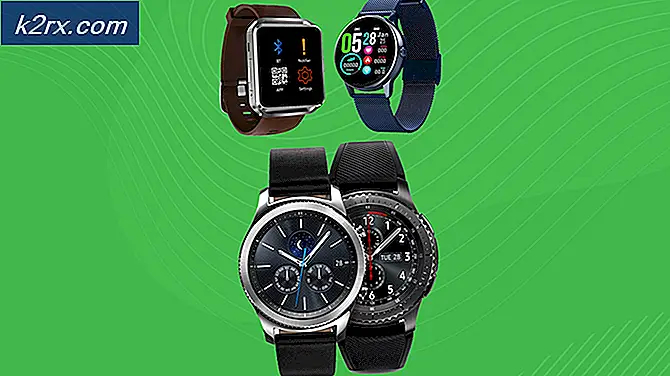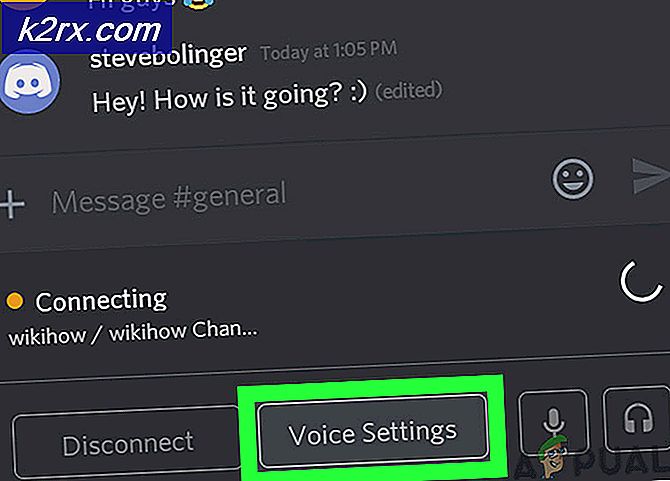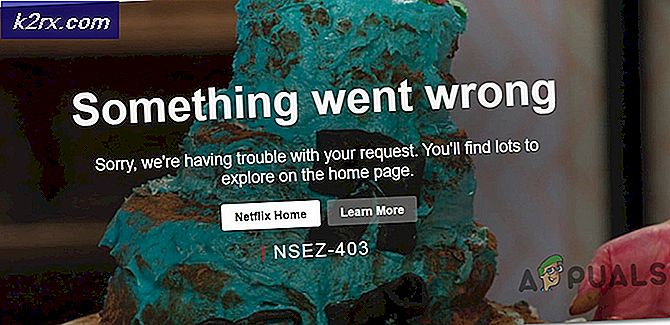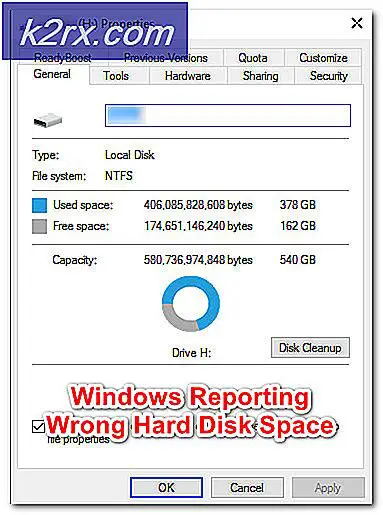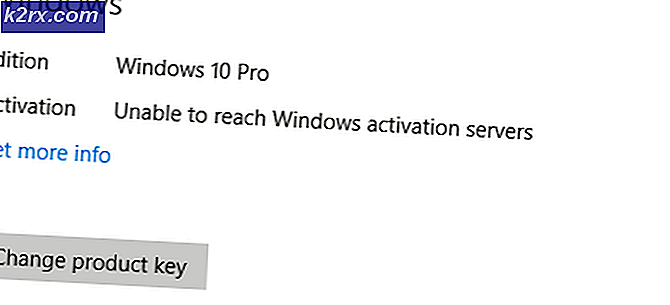Så här fixar du din iPhone: s icke-fungerande hemknapp
Flera iPhone-användare har rapporterat att deras enhetens hemknapp inte fungerar . Om du även upplever det här problemet med att du inte arbetar hemma på din iDevice, och du är ute av garanti, kan du hitta ett sätt att fixa det.
Det finns en regel i teknik som säger: Flytta delar gör enheterna benägna att defekter . Och som vi kan se, de senaste åren, mobila tillverkare lägger stor vikt vid det. För bara några år sedan använde vi flip-telefoner, med qwerty mekaniska tangentbord. Nu rockar vi alla skärmsläckare med nästan inga fysiska knappar. Apple är en av pionjärerna i att integrera touchscreen-smartphone-konceptet, inklusive bara en knapp på sina enheter, som börjar med den ursprungliga iPhone. Att ha en främre knapp minimerar dock de taktila problemen, men det utestänger dem inte helt. Så, om du är en av de lyckligaste iFolksna där ute, vars iPhone-knapp inte fungerar, förtjänar du att känna till dessa lätta tricks för att lösa ditt problem . Låt oss börja med den första.
Metod 1: Använda en infödd iOS-app
Den första metoden för att lösa problemet med den icke-fungerande hemknappen för din iDevice är ganska enkel.
- Öppna en av de inbyggda iOS-apperna (de som kommer förinstallerade på din enhet). Du kan t.ex. använda kalenderappen.
- Tryck och håll ned strömbrytaren och meddelandet Slide to Power Off visas.
- Släpp av strömbrytaren och skjut INTE skärmen för att stänga av enheten.
- Håll hemknappen var som helst från 5 till 10 sekunder . Gör det tills enheten går tillbaka till startskärmen .
Kontrollera om din hemknapp fungerar. Om det inte gör det, oroa dig inte, och fortsätt till nästa metod.
Metod 2: Rotera skärmen
- Medan din iDevice är i ett porträttläge, tryck och håll hemknappen intryckt .
- Fortsätt hålla knappen och rotera din iPhone eller iPad till ett liggande läge .
- Se till att din iOS- layout också har blivit ett liggande läge (stäng av stående orienteringslås om det inte gjorde det).
- Vänd enheten till ett stående läge och släpp hemknappen .
Prova om problemet kvarstår. Och om det gör det, prova nästa metod.
Metod 3: Rengöring av hemknappen
Våra enheter ackumulerar mycket damm och skräp i sina hamnar och rörliga delar från vanlig daglig användning. Vanligtvis kan det vara orsaken till många iPhone-problem. Så här är vad du kan göra.
- Ta en mjuk, luddfri trasa och rengör noggrant din iDevices hemknapp . Se till att du tar bort alla skräp och smuts som ackumuleras.
- Försök att blåsa laddningsporten för att ta bort de små partiklarna inifrån. Du kan också använda en Q-tip för att se till att öppningen är helt
Metod 4: Tryck på blixtkontakten
I vissa fall är den icke-funktionella hemknappen en orsak till feljusterad laddningsport. För att åtgärda detta kan du använda din blixtkabel.
PRO TIPS: Om problemet är med din dator eller en bärbar dator, bör du försöka använda Reimage Plus-programvaran som kan skanna förvaret och ersätta korrupta och saknade filer. Detta fungerar i de flesta fall där problemet uppstått på grund av systemkorruption. Du kan ladda ner Reimage Plus genom att klicka här- Anslut din kabel till din iDevice .
- Tryck försiktigt ner blixtkontakten ( lyft upp den mot glaset ). Detta bör sätta press på området bakom hemknappen .
- När du utför den här processen klickar du på hemknappen och kontrollerar om det visar några förbättringar .
Om ingen av metoderna ovan inte gav de önskade resultaten kan din iPhones hemknapp vara fysiskt skadad. Du kan dock fortfarande använda din iPhone med en virtuell hemknapp som enkelt kan anpassas efter dina behov. Här är proceduren för att möjliggöra det.
Så här aktiverar du en virtuell hemknapp
Om du vill aktivera en virtuell hemknapp på din iDevice behöver du inte installera några tredje part apps. IOS har inbyggt stöd för en virtuell och justerbar hemknapp.
- För att aktivera det, gå till Inställningar, öppna Allmänt och tryck på Tillgänglighet .
- Sök efter avsnittet Assistive Touch och öppna den. Aktivera kryssrutan bredvid Assistive Touch, och en grå rektangel med en vit cirkel i mitten visas på skärmen.
- Klicka på den, och menyn kommer dyka upp.
- Bland de andra alternativen finns en virtuell hemknapp som fungerar precis som din fysiska hemknapp .
- Om du vill ändra alternativen i Assistive Touch- menyn kan du dessutom klicka på Anpassa toppnivåmeny och lägga till eller ta bort andra funktioner .
Sammanfatta
Ibland kan lösningar på våra problem vara enklare än vi kan tänka oss . Och det är fallet i de flesta av iPhone: s icke-fungerande hemknappsscenarier. Jag hoppas att den här artikeln hjälpte dig att fixa din iDevice-fråga . Eller åtminstone det gjorde din enhet mer bekväm.
Och en sak till. Om du permanent vill bli av med hemknappsproblemen och förhindra dem att hända, skulle det vara definitivt att köpa en ny iPhone X. Du kan inte ha problem med hemknapparna på din iPhone om den inte har en hemknapp, eller hur? Denna lösning är dock den dyraste på vår dagens lista, så kom ihåg innan du fattar något beslut.
Gärna dela den här artikeln med någon som du tycker kan vara användbar. Låt oss dessutom meddela om du är bekant med andra knep för att fixa iPhones hemknappsproblem.
PRO TIPS: Om problemet är med din dator eller en bärbar dator, bör du försöka använda Reimage Plus-programvaran som kan skanna förvaret och ersätta korrupta och saknade filer. Detta fungerar i de flesta fall där problemet uppstått på grund av systemkorruption. Du kan ladda ner Reimage Plus genom att klicka här